Here, In this asp.net tutorials we will learn to make connection between SQL-Server and Windows Application in ASP.Net.
We can use many server for connectivity, here we will learn sql server database connection in asp.net. ms sql server is most popular database server.There are many names of SQL-Server like mssql server, ms sql server, sql server client, database server, mssql server…..
We can do this connectivity with multiple methods.
Connection between Windows Application and SQL-Server using Wizard (TableAdapter Method)
Connection between Windows Application and SQL-Server using DataAdapter and SQLConnection Method
below screen show the output of ms sql server sql server database connection in asp.net.
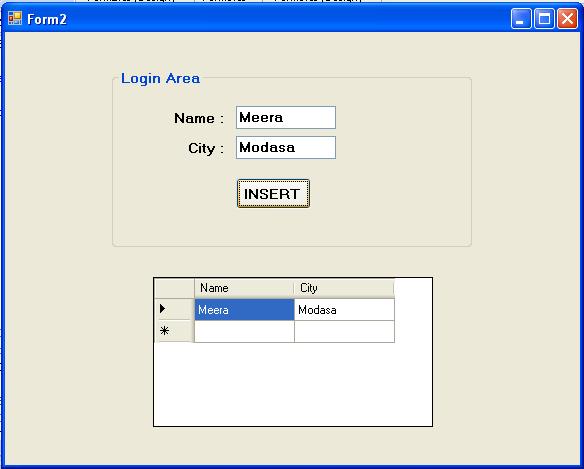
First Import this NameSpace for SQLConnectivity in ASP.Net
using System.Data.SqlClient;
Write below code on INSERT Button in ASP.Net
private void btninsert_Click(object sender, EventArgs e)
{
string strconn = “Data Source=.\\NEWSQLEXPRESS;Initial Catalog=’DEMO’;Integrated Security=True”;SqlConnection SqlConn = new SqlConnection(strconn);
SqlDataAdapter SqlAdapter = new SqlDataAdapter(“insert into UserMst values (‘” + txtname.Text +”‘,'”+ txtcity.Text +”‘)”, SqlConn);
DataTable DT = new DataTable();
SqlAdapter.Fill(DT);//Select Data from Database for Bind Gridview
SqlDataAdapter SqlSelectAdapter =new SqlDataAdapter(“Select * from UserMst”, SqlConn);
SqlSelectAdapter.Fill(DT);
GvData.DataSource = DT;
}
I hope you will enjoy this sql server database connection in asp.net, database connection in vb.net with sql server.